Excel 上机操作练习3,自动批改
Excel上机操作试题
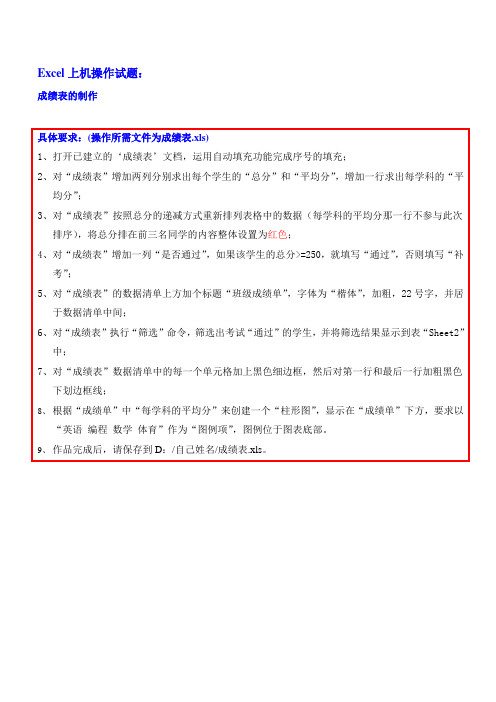
Excel上机操作试题:
成绩表的制作
具体要求:(操作所需文件为成绩表.xls)
1、打开已建立的‘成绩表’文档,运用自动填充功能完成序号的填充;
2、对“成绩表”增加两列分别求出每个学生的“总分”和“平均分”,增加一行求出每学科的“平
均分”;
3、对“成绩表”按照总分的递减方式重新排列表格中的数据(每学科的平均分那一行不参与此次
排序),将总分排在前三名同学的内容整体设置为红色;
4、对“成绩表”增加一列“是否通过”,如果该学生的总分>=250,就填写“通过”,否则填写“补
考”;
5、对“成绩表”的数据清单上方加个标题“班级成绩单”,字体为“楷体”,加粗,22号字,并居
于数据清单中间;
6、对“成绩表”执行“筛选”命令,筛选出考试“通过”的学生,并将筛选结果显示到表“Sheet2”
中;
7、对“成绩表”数据清单中的每一个单元格加上黑色细边框,然后对第一行和最后一行加粗黑色
下划边框线;
8、根据“成绩单”中“每学科的平均分”来创建一个“柱形图”,显示在“成绩单”下方,要求以
“英语编程数学体育”作为“图例项”,图例位于图表底部。
9、作品完成后,请保存到D:/自己姓名/成绩表.xls。
excel上机操作考试题「附答案」

excel上机操作考试题「附答案」excel上机操作考试题「附答案」一、操作题1、要求:在当前工作表中,插入符号:wingdings 中的“电话”。
答:点插入,点符号,在符号对话框中字体右边的三角点一下,选择“wingdings”把里面的“电话图表”选中,点插入。
完成2、要求:修改当前链接到D:\1.jpg,并跟踪新链接。
答:点右键,点编辑超连接,在查找范围右边的三角点一下,选择本地磁盘D,在下面的方框中选择1.jpg 文件,点确定,后点右键,点打开超链接。
完成3、要求:通过任务窗格,在当前工作表上,插入OFFICE 收藏集标志中的第一张画(最小化剪辑器窗口)。
答:点右边的开始工作,选择剪贴画,点对话框下面的“管理剪辑”,点OFFICE 收藏集,点标志,用鼠标右键把右边的第一个图标复制(或首先选中第一个图标,点编辑,点复制)后,点最小化图表(这个图表),点右键粘贴(或点编辑,点粘贴)。
完成4、要求:在当前工作表中,插入符号③。
答:点插入,点特殊符号,选择数字序号,把里面的③选中,点确定,完成5、要求:在当前工作表上,插入D 盘“我的图片”文件夹中名为:broad.jpg 的图形文件。
答:点插入,点图片,点来自文件,点图片收藏的右边的三角,选中本地磁盘D,选中“我的图片”打开,选中“broad.jpg”打开。
完成6、要求:插入艺术字,样式为第三行第一种,内容为:计算机考试,隶书,40 号,倾斜。
答:点插入,点图片,点艺术字,出现艺术字对话框,选择“第三行第一种”,点确定,在字体中选择“隶书”在字号中选择40,在点文字右边的这个图标,在文字中输入“计算机考试”,点确定。
完成7、要求:将当前文字链接到“我的'文档”中的“成绩表.xls”,并跟踪超链接。
答:点插入,点超链接,(或点右键,点超链接)在对话框中选择“成绩表.xls”,点确定,后在文字上面点一下。
完成8、要求:将当前单元格的文字链接到:,并跟踪超链接。
上机操作模拟试题
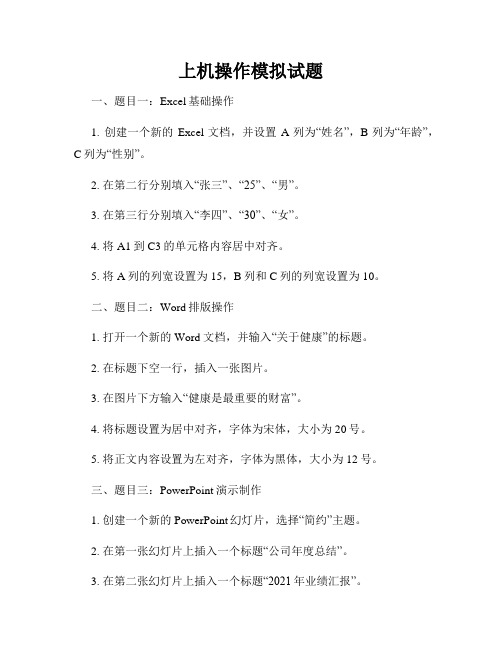
上机操作模拟试题
一、题目一:Excel基础操作
1. 创建一个新的Excel文档,并设置A列为“姓名”,B列为“年龄”,C列为“性别”。
2. 在第二行分别填入“张三”、“25”、“男”。
3. 在第三行分别填入“李四”、“30”、“女”。
4. 将A1到C3的单元格内容居中对齐。
5. 将A列的列宽设置为15,B列和C列的列宽设置为10。
二、题目二:Word排版操作
1. 打开一个新的Word文档,并输入“关于健康”的标题。
2. 在标题下空一行,插入一张图片。
3. 在图片下方输入“健康是最重要的财富”。
4. 将标题设置为居中对齐,字体为宋体,大小为20号。
5. 将正文内容设置为左对齐,字体为黑体,大小为12号。
三、题目三:PowerPoint演示制作
1. 创建一个新的PowerPoint幻灯片,选择“简约”主题。
2. 在第一张幻灯片上插入一个标题“公司年度总结”。
3. 在第二张幻灯片上插入一个标题“2021年业绩汇报”。
4. 添加3个子页面,分别包括销售额、利润率、市场份额的统计图表。
5. 设置幻灯片切换方式为“渐变”。
通过上述模拟试题,可以帮助您熟练掌握Excel、Word和PowerPoint等办公软件的基本操作技能,提升工作效率和质量。
祝您顺利通过考试!。
Excel操作题也能自动评分
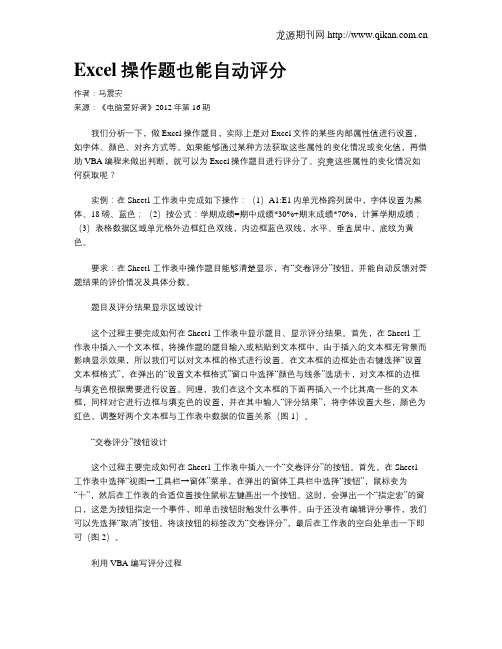
Excel操作题也能自动评分作者:马震安来源:《电脑爱好者》2012年第16期我们分析一下,做Excel操作题目,实际上是对Excel文件的某些内部属性值进行设置,如字体、颜色、对齐方式等。
如果能够通过某种方法获取这些属性的变化情况或变化值,再借助VBA编程来做出判断,就可以为Excel操作题目进行评分了。
究竟这些属性的变化情况如何获取呢?实例:在Sheet1工作表中完成如下操作:(1)A1:E1内单元格跨列居中,字体设置为黑体、18磅、蓝色;(2)按公式:学期成绩=期中成绩*30%+期末成绩*70%,计算学期成绩;(3)表格数据区域单元格外边框红色双线,内边框蓝色双线,水平、垂直居中,底纹为黄色。
要求:在Sheet1工作表中操作题目能够清楚显示,有“交卷评分”按钮,并能自动反馈对答题结果的评价情况及具体分数。
题目及评分结果显示区域设计这个过程主要完成如何在Sheet1工作表中显示题目、显示评分结果。
首先,在Sheet1工作表中插入一个文本框,将操作题的题目输入或粘贴到文本框中。
由于插入的文本框无背景而影响显示效果,所以我们可以对文本框的格式进行设置。
在文本框的边框处击右键选择“设置文本框格式”,在弹出的“设置文本框格式”窗口中选择“颜色与线条”选项卡,对文本框的边框与填充色根据需要进行设置。
同理,我们在这个文本框的下面再插入一个比其高一些的文本框,同样对它进行边框与填充色的设置,并在其中输入“评分结果”,将字体设置大些,颜色为红色。
调整好两个文本框与工作表中数据的位置关系(图1)。
“交卷评分”按钮设计这个过程主要完成如何在Sheet1工作表中插入一个“交卷评分”的按钮。
首先,在Sheet1工作表中选择“视图→工具栏→窗体”菜单,在弹出的窗体工具栏中选择“按钮”,鼠标变为“十”,然后在工作表的合适位置按住鼠标左键画出一个按钮。
这时,会弹出一个“指定宏”的窗口,这是为按钮指定一个事件,即单击按钮时触发什么事件。
12套EXCEL上机模拟试题操作步骤
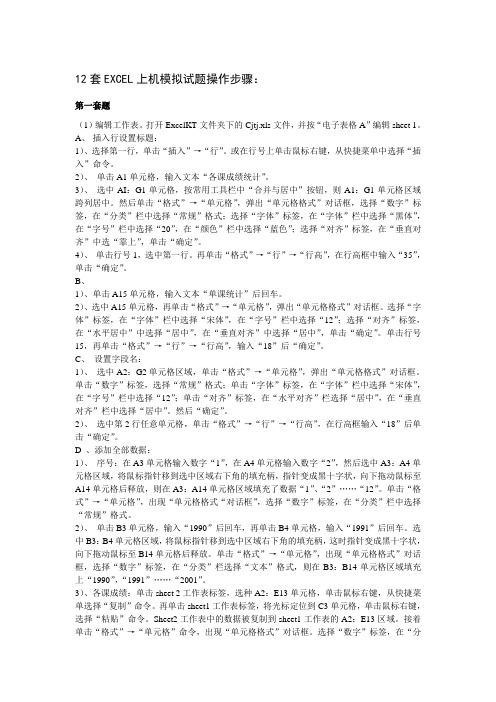
12套EXCEL上机模拟试题操作步骤:第一套题(1)编辑工作表。
打开ExcelKT文件夹下的Cjtj.xls文件,并按“电子表格A”编辑sheet 1。
A、插入行设置标题:1)、选择第一行,单击“插入”→“行”。
或在行号上单击鼠标右键,从快捷菜单中选择“插入”命令。
2)、单击A1单元格,输入文本“各课成绩统计”。
3)、选中AI:G1单元格,按常用工具栏中“合并与居中”按钮,则A1:G1单元格区域跨列居中。
然后单击“格式”→“单元格”,弹出“单元格格式”对话框,选择“数字”标签,在“分类”栏中选择“常规”格式;选择“字体”标签,在“字体”栏中选择“黑体”,在“字号”栏中选择“20”,在“颜色”栏中选择“蓝色”;选择“对齐”标签,在“垂直对齐”中选“靠上”,单击“确定”。
4)、单击行号1,选中第一行。
再单击“格式”→“行”→“行高”,在行高框中输入“35”,单击“确定”。
B、1)、单击A15单元格,输入文本“单课统计”后回车。
2)、选中A15单元格,再单击“格式”→“单元格”,弹出“单元格格式”对话框。
选择“字体”标签,在“字体”栏中选择“宋体”,在“字号”栏中选择“12”;选择“对齐”标签,在“水平居中”中选择“居中”,在“垂直对齐”中选择“居中”,单击“确定”。
单击行号15,再单击“格式”→“行”→“行高”,输入“18”后“确定”。
C、设置字段名:1)、选中A2:G2单元格区域,单击“格式”→“单元格”,弹出“单元格格式”对话框。
单击“数字”标签,选择“常规”格式;单击“字体”标签,在“字体”栏中选择“宋体”,在“字号”栏中选择“12”;单击“对齐”标签,在“水平对齐”栏选择“居中”,在“垂直对齐”栏中选择“居中”。
然后“确定”。
2)、选中第2行任意单元格,单击“格式”→“行”→“行高”,在行高框输入“18”后单击“确定”。
D 、添加全部数据:1)、序号:在A3单元格输入数字“1”,在A4单元格输入数字“2”,然后选中A3:A4单元格区域,将鼠标指针移到选中区域右下角的填充柄,指针变成黑十字状,向下拖动鼠标至A14单元格后释放,则在A3:A14单元格区域填充了数据“1”、“2”……“12”。
excel上机操作试题及答案

excel上机操作试题及答案Excel上机操作试题及答案试题一:基本操作1. 打开Excel,创建一个新的工作簿。
2. 在A1单元格输入文字“姓名”,在B1单元格输入文字“成绩”。
3. 在A2单元格输入文字“张三”,在B2单元格输入数字85。
4. 在A3单元格输入文字“李四”,在B3单元格输入数字90。
5. 将A1:B3的单元格数据合并为一个单元格。
6. 将工作表的列宽设置为20。
7. 将A1:B3的单元格背景颜色设置为黄色。
8. 保存工作簿为“学生成绩表.xlsx”。
答案一:1. 打开Excel应用程序,点击“新建”按钮创建一个新的工作簿。
2. 在A1单元格输入“姓名”,在B1单元格输入“成绩”。
3. 在A2单元格输入“张三”,在B2单元格输入85。
4. 在A3单元格输入“李四”,在B3单元格输入90。
5. 选中A1:B3单元格,点击“合并和居中”按钮。
6. 选中A列和B列,右键点击选择“列宽”,输入20。
7. 选中A1:B3单元格,点击“开始”选项卡下的“填充颜色”按钮,选择黄色。
8. 点击“文件”选项卡,选择“另存为”,输入文件名“学生成绩表.xl sx”,选择保存位置后点击“保存”。
试题二:公式与函数1. 在C1单元格输入文字“平均分”。
2. 在C2单元格使用AVERAGE函数计算B2:B3的平均分。
3. 在C3单元格使用MAX函数找出B2:B3的最大值。
4. 在C4单元格使用MIN函数找出B2:B3的最小值。
5. 在C5单元格使用SUM函数计算B2:B3的总和。
6. 将C1:C5的单元格数据合并为一个单元格。
7. 将C1:C5的单元格背景颜色设置为绿色。
8. 保存工作簿。
答案二:1. 在C1单元格输入“平均分”。
2. 在C2单元格输入公式`=AVERAGE(B2:B3)`。
3. 在C3单元格输入公式`=MAX(B2:B3)`。
4. 在C4单元格输入公式`=MIN(B2:B3)`。
5. 在C5单元格输入公式`=SUM(B2:B3)`。
Excel上机操作练习题

Excel上机操作练习题 第1题建立一工作簿,并作如下操作 1.在Sheet工作表中输入如下内容: 在A1单元格中输入:中华人民共和国 以数字字符的形式在B1单元格中输入:88888888 在A2单元格中输入:12345678912345 在A3单元格中输入:2001年12月12日 再向A3单元格中输入:32 用智能填充数据的方法向A4至G4单元格中输入: 星期日,星期一,星期二,星期三,星期四,星期五,星期六 先定义填充序列:车间一、车间二、车间三、……、车间七,向A5至G5单元格中 输入: 车间一、车间二、车间三、……、车间七 利用智能填充数据的方法向A6至F6单元格中输入等比系列数据:6、24、96、384、 1536。
2.将新建立的工作簿以文件名:操作1,保存在用户文件夹下。
第2题打开“操作1”工作簿,并作如下操作 1.将“Sheet1”工作表更名为“操作1” 2.将“Sheet2”和“Sheet3”定义成一个工作组,并将该工作组复制到该工作簿中 3.将“Sheet2(2)”移动到“Sheet2”之前 4.新建一工作簿并以文件名:操作2,保存在用户文件夹下。
5.将“操作1”工作簿中的“Sheet3”和“Sheet3(2)”复制到“操作2”工作簿中。
6.在“操作1”工作簿中的“Sheet3”之前插入一工作表,并命名为“操作2” 7.将“操作2”工作表水平分割成两个工作表 8.将“操作2”工作表垂直分割成两个工作表 9.将“操作1”工作簿更名为“操作3”保存在用户文件夹下。
第3题打开“操作3”工作簿,并作如下操作 1.取消“操作2”工作表水平和垂直分割 2.置“操作1”工作表为当前 3.将A1单元格中内容复制到H1单元格中 4.将A1和B1单元格中内容移动到A21和B21单元格中 5.清除A4单元格中的内容 6.清除B4单元格中的格式 7.在第4行之前插入一空行 8.在第4列之前插入一空列 9.在第B5单元格上方插入一空单元格 10.在第C5单元格左方插入一空单元格 11.将第5行删除 12.将第5列删除 13.将C5单元格删除 14.将表中的“车间”全部改为“工厂” 15.将“操作3”工作簿更名为“操作4”保存在用户文件夹下。
EXCEL综合上机操作题

EXCEL综合上机操作题一、背景介绍Excel作为一款强大的电子表格软件,被广泛应用于各行各业。
它不仅具有简单易用、数据处理能力强、精度高等优点,还支持多种图表类型,可以直观地展示数据的趋势和变化。
因此,掌握Excel对于职场人士来说至关重要。
本文将介绍一些常见的综合上机操作题,旨在帮助读者熟练掌握Excel的使用技巧。
二、操作题1.数据处理题目描述将以下数据进行汇总统计,并生成柱状图。
A B1 13.5 952 9.7 723 14.2 794 12.4 825 10.5 69解题思路1.在Excel中选择一个空白单元格,输入=AVERAGE(B1:B5),并按回车键,即可计算平均值。
2.重复上述步骤,输入=MAX(B1:B5),=MIN(B1:B5)分别计算最大值和最小值。
3.选中单元格A1和B1,并按下Ctrl + Shift + →,将列选择到B5。
4.点击插入菜单中的柱状图图标,选择合适的样式即可。
2.筛选排序题目描述有如下表格,请将学生名单按照年龄从小到大排序,并筛选出年龄大于等于20岁的学生信息。
A B1 张三182 李四223 王五194 赵六205 钱七25解题思路1.点击表格上方的筛选器按钮。
2.在“年龄”一列的筛选器中选择“大于等于”,并输入“20”。
3.将“A”和“B”两列一起选择,并点击主页上的“排序和筛选”按钮,选择“从A到Z排序”即可。
3.数据透视表题目描述有如下表格,请根据“地区”和“月份”生成数据透视表,计算“销售额”的总和和平均值,并将结果输出在一个新的工作表。
A B C1 地区月份销售额2 北京2019/1 4563 北京2019/2 3524 上海2019/1 5805 上海2019/2 730解题思路1.将表格选中,并点击主页上的“数据透视表”按钮。
2.确认数据源区域并选择输出位置。
3.在数据透视表字段列表中选择“地区”和“月份”字段,并将“销售额”字段拖动到“值”区域。
利用Excel编辑电子试卷并实现自动评分的方法
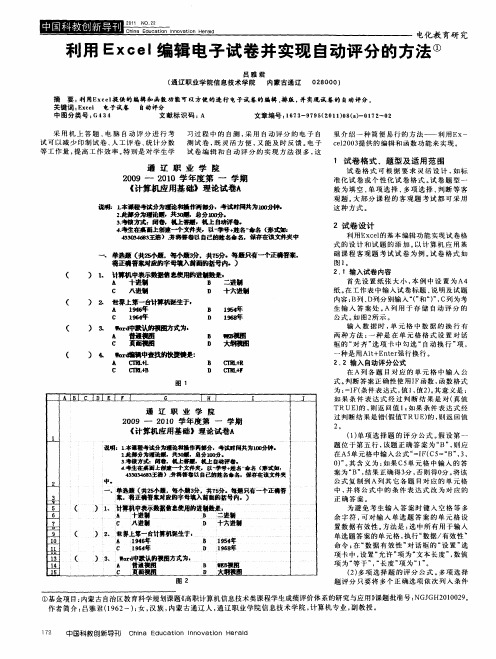
2试卷设计
利 用Ex e的 基 本 编辑 功 能 实 现试 卷 格 cl 式 的 设 计 和 试 题 的 添 加 。 计 算 机 应 用 基 以 础 课 程 客 观 题 考 试 试 卷 为 例 。 卷 格 式 如 试
图 l 。
单l题 ( 5 选 关2小题,每小题3 分,共7 .每题只有一个正 蒈寨. 鼢 I 将正确备案对应的字母|入前面的蟹号内.) | 【
CU II
I U
C
Ci O ao loao H a ha u tnn v iie l n E c l n tr rd
电化教 育研 究
利 用 Ex I c 编辑 电子试 卷 并 实现 自动评 分 的 方法 ① e
吕 雅 君 ( 辽职 业 学院信 息技 术学 院 内蒙古通 辽 通
1 试 卷格式 题 型及适用范 围
试 卷 格 式 可 根 据 要 求 灵 活 设 计 , 标 如 准 化 试 卷 或 个 性 化 试 卷 格 式 。 卷 题 型 一 试 般 为 填 空 单 项 选 择 , 项 选 择 、 断 等 客 多 判 观 题 。 部 分 课 程 的 客观 题 考 试 都 可 采 用 大 这种 方式 。
通 辽 职 业 学 院 20 — 2 1 09 0 0学 年度第 一 学 期 ‘ 计算 机应用基 础 理论 试卷A
说 哆- 1 | . 程寿 斌分 为理论 和攮 作两 部分 。考 试 时 同共 为 加 奉谋 2 捧 分为理 论怒 .共 3 。营分 】D 弛 嚼 0 分. 3考棱 方式 :闭 啬,祝 上答曩 .杌 上 自 评 毫. . 动 4寿生 在囊 面上创 建— 个 文件夹, 以 “ 号+ 名” . 学 姓 令名 ‘ 孟 形 拈螂 4 壬浩 ). 替卷 以 自己的娃 名令 名 .保存 在该 文件夹 中 硝3 井将
EXCEL操作题题库建设和自动阅卷的实现
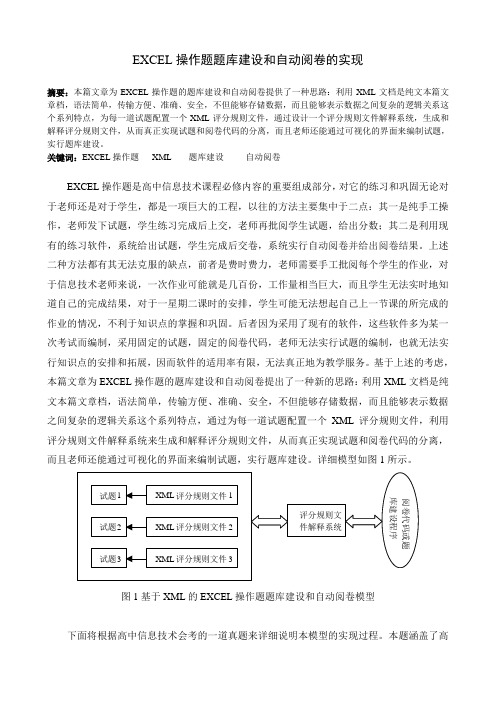
EXCEL操作题题库建设和自动阅卷的实现摘要:本篇文章为EXCEL操作题的题库建设和自动阅卷提供了一种思路:利用XML文档是纯文本篇文章档,语法简单,传输方便、准确、安全,不但能够存储数据,而且能够表示数据之间复杂的逻辑关系这个系列特点,为每一道试题配置一个XML评分规则文件,通过设计一个评分规则文件解释系统,生成和解释评分规则文件,从而真正实现试题和阅卷代码的分离,而且老师还能通过可视化的界面来编制试题,实行题库建设。
关键词:EXCEL操作题XML 题库建设自动阅卷EXCEL操作题是高中信息技术课程必修内容的重要组成部分,对它的练习和巩固无论对于老师还是对于学生,都是一项巨大的工程,以往的方法主要集中于二点:其一是纯手工操作,老师发下试题,学生练习完成后上交,老师再批阅学生试题,给出分数;其二是利用现有的练习软件,系统给出试题,学生完成后交卷,系统实行自动阅卷并给出阅卷结果。
上述二种方法都有其无法克服的缺点,前者是费时费力,老师需要手工批阅每个学生的作业,对于信息技术老师来说,一次作业可能就是几百份,工作量相当巨大,而且学生无法实时地知道自己的完成结果,对于一星期二课时的安排,学生可能无法想起自己上一节课的所完成的作业的情况,不利于知识点的掌握和巩固。
后者因为采用了现有的软件,这些软件多为某一次考试而编制,采用固定的试题,固定的阅卷代码,老师无法实行试题的编制,也就无法实行知识点的安排和拓展,因而软件的适用率有限,无法真正地为教学服务。
基于上述的考虑,本篇文章为EXCEL操作题的题库建设和自动阅卷提出了一种新的思路:利用XML文档是纯文本篇文章档,语法简单,传输方便、准确、安全,不但能够存储数据,而且能够表示数据之间复杂的逻辑关系这个系列特点,通过为每一道试题配置一个XML评分规则文件,利用评分规则文件解释系统来生成和解释评分规则文件,从而真正实现试题和阅卷代码的分离,而且老师还能通过可视化的界面来编制试题,实行题库建设。
EXCEL上机操作题
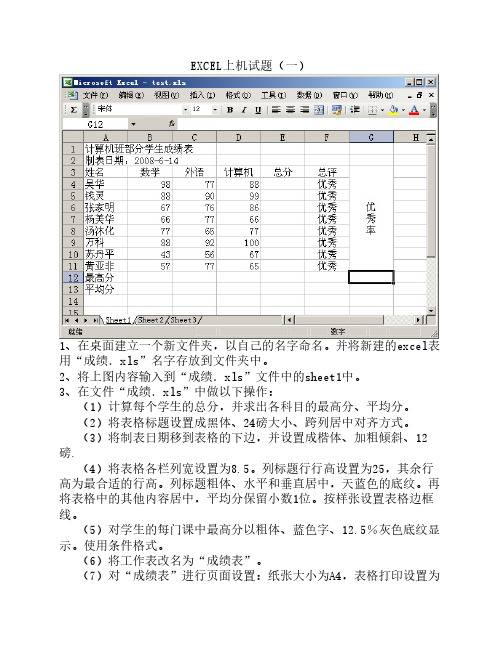
EXCEL上机试题(一)1、在桌面建立一个新文件夹,以自己的名字命名。
并将新建的excel表用“成绩.xls”名字存放到文件夹中。
2、将上图内容输入到“成绩.xls”文件中的sheet1中。
3、在文件“成绩.xls”中做以下操作:(1)计算每个学生的总分,并求出各科目的最高分、平均分。
(2)将表格标题设置成黑体、24磅大小、跨列居中对齐方式。
(3)将制表日期移到表格的下边,并设置成楷体、加粗倾斜、12磅.(4)将表格各栏列宽设置为8.5。
列标题行行高设置为25,其余行高为最合适的行高。
列标题粗体、水平和垂直居中,天蓝色的底纹。
再将表格中的其他内容居中,平均分保留小数1位。
按样张设置表格边框线。
(5)对学生的每门课中最高分以粗体、蓝色字、12.5%灰色底纹显示。
使用条件格式。
(6)将工作表改名为“成绩表”。
(7)对“成绩表”进行页面设置:纸张大小为A4,表格打印设置为水平、垂直居中,上、下边距为3厘米。
设置页眉为“学生成绩表”,格式为居中、粗斜体。
设置页脚为“制表人:×××”,×××为自己的姓名,靠右对齐。
4、在“成绩.xls”的Sheet2中将上图内容写入文件中。
(1)删除工作表上方的表格标题和制表日期,仅保留表格列标题(字段名)及各学生的内容。
(2)在数据列表的姓名右边增加性别字段,第2、4、7、8条记录为女同学,其他为男同学。
将工作表Sheet2复制到“Sheet3”,然后回到工作表Sheet2中进行操作。
(3)对Sheet2中数据按性别排列,男同学在上,女同学在下,性别相同的按总分降序排列。
(4)筛选出总分小于200或大于270的女生记录,效果参见下图。
5、对工作表Sheet3进行操作,效果参见下图:(1)按性别分别求出男生和女生的各科平均分(不包括总分),平均分成绩保留1位小数。
【提示】按性别进行分类,对三门课程的成绩进行汇总,汇总的的方式是求平均值。
execel上机试题及答案

execel上机试题及答案Excel上机试题及答案1. 数据输入- 在Excel中,如何快速输入连续的数字序列?- 答案:选中起始单元格,输入起始数字,然后选中该单元格右下角的小方块,当鼠标变成十字架时,向下或向右拖动即可。
2. 数据格式化- 如何将日期格式设置为“年-月-日”?- 答案:选中日期单元格,右键点击选择“格式单元格”,在“数字”选项卡下选择“日期”,然后从右侧的类型列表中选择“年-月-日”格式。
3. 公式应用- 使用SUM函数计算A1到A10单元格的总和。
- 答案:在需要显示总和的单元格中输入公式`=SUM(A1:A10)`。
4. 图表制作- 如何根据B1到B10单元格的数据创建柱状图?- 答案:选中B1到B10单元格,点击“插入”选项卡,选择“柱状图”图标,然后选择所需的柱状图样式。
5. 数据筛选- 如何筛选出C列中大于50的数值?- 答案:选中包含数据的列,点击“数据”选项卡,选择“筛选”,然后在C列的筛选下拉菜单中选择“数字筛选”,再选择“大于”并输入50。
6. 数据排序- 如何按照D列的数值进行升序排序?- 答案:选中包含D列的数据区域,点击“数据”选项卡,选择“排序”,在弹出的对话框中选择D列作为排序依据,并选择“升序”。
7. 数据透视表- 如何创建一个数据透视表,以E列为行标签,F列为值字段?- 答案:选中包含E列和F列的数据区域,点击“插入”选项卡,选择“数据透视表”,在创建数据透视表的对话框中,将E列拖动到“行”区域,将F列拖动到“值”区域。
8. 条件格式- 如何设置G列的单元格,使得数值大于80的单元格显示为红色? - 答案:选中G列,点击“开始”选项卡,选择“条件格式”,选择“使用公式确定要设置格式的单元格”,输入公式`=G1>80`,点击“格式”按钮,选择填充颜色为红色。
9. 查找和替换- 如何在H列中查找并替换所有的“错误”为“Error”?- 答案:选中H列,点击“开始”选项卡,选择“查找和选择”中的“替换”,在弹出的对话框中输入“错误”,替换为“Error”,点击“全部替换”。
Excel考试上机操作题

Excel考试上机操作题问题一:数据排序请按照以下要求对数据进行排序:1. 将A列数据按照从小到大的顺序排序;2. 将B列数据按照从大到小的顺序排序;3. 将C列数据按照字母顺序排序。
操作步骤:1. 选中A列的数据;2. 点击【数据】选项卡中的【排序】按钮;3. 在弹出的排序对话框中,选择排序的列为A,并选择从小到大的顺序;4. 点击【确定】按钮,完成A列数据的排序;5. 选中B列的数据;6. 点击【数据】选项卡中的【排序】按钮;7. 在弹出的排序对话框中,选择排序的列为B,并选择从大到小的顺序;8. 点击【确定】按钮,完成B列数据的排序;9. 选中C列的数据;10. 点击【数据】选项卡中的【排序】按钮;11. 在弹出的排序对话框中,选择排序的列为C,并选择按字母顺序排序;12. 点击【确定】按钮,完成C列数据的排序。
问题二:自动筛选请按照以下要求进行自动筛选:1. 只显示F列数据中大于等于500的记录;2. 只显示G列数据中小于等于100的记录。
操作步骤:1. 选中数据表格中的任意一个单元格;2. 点击【数据】选项卡中的【筛选】按钮;3. 在弹出的筛选对话框中,选择F列,然后选择【大于等于】,并输入500;4. 点击【确定】按钮,完成F列筛选;5. 再次点击【筛选】按钮,打开筛选对话框;6. 在筛选对话框中,选择G列,然后选择【小于等于】,并输入100;7. 点击【确定】按钮,完成G列筛选。
问题三:图表制作请按照以下要求制作柱状图:1. 将A列数据作为横轴;2. 将B列数据作为纵轴;3. 添加图表标题为"销售情况";4. 设置纵轴标题为"销售额"。
操作步骤:1. 选中A列的数据和B列的数据;2. 点击【插入】选项卡中的【柱状图】按钮;3. 在弹出的图表选择对话框中,选择柱状图样式;4. 完成图表的绘制后,选中图表;5. 在【设计】选项卡中,点击【添加图表元素】按钮,选择【图表标题】;6. 输入图表标题为"销售情况";7. 在【设计】选项卡中,点击【添加轴标题】按钮,选择【主纵轴标题】;8. 输入纵轴标题为"销售额"。
Excel2023上机操作练习题2
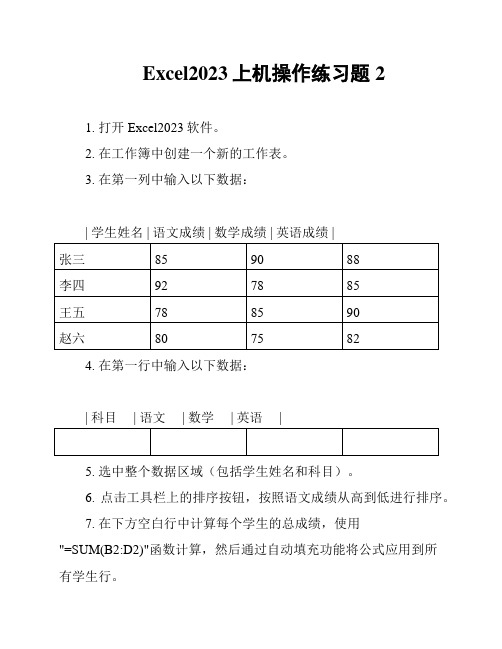
Excel2023上机操作练习题2
1. 打开Excel2023软件。
2. 在工作簿中创建一个新的工作表。
3. 在第一列中输入以下数据:
| 学生姓名 | 语文成绩 | 数学成绩 | 英语成绩 |
4. 在第一行中输入以下数据:
| 科目 | 语文 | 数学 | 英语 |
5. 选中整个数据区域(包括学生姓名和科目)。
6. 点击工具栏上的排序按钮,按照语文成绩从高到低进行排序。
7. 在下方空白行中计算每个学生的总成绩,使用
"=SUM(B2:D2)"函数计算,然后通过自动填充功能将公式应用到所
有学生行。
8. 在下方空白行中计算每个科目的平均成绩,使用
"=AVERAGE(B2:B5)"函数计算语文平均成绩,并通过自动填充功
能将公式应用到数学和英语成绩。
9. 在下方空白行中计算每个学生的平均成绩,使用
"=AVERAGE(B2:D2)"函数计算第一个学生的平均成绩,并通过自
动填充功能将公式应用到所有学生行。
10. 保存工作簿,命名为"Excel2023上机操作练题2"。
11. 关闭Excel2023软件。
完成以上操作后,你已经成功完成Excel2023上机操作练题2。
在这个练题中,你学会了输入数据、排序、计算总成绩、计算平均
成绩,并且熟悉了Excel2023的基本操作。
通过练,你可以更好地
掌握Excel2023软件的使用技巧,提高工作效率。
如果你对这个练习题的操作有任何疑问,请随时向我提问。
论Excel编辑电子试卷并自动评分的方法
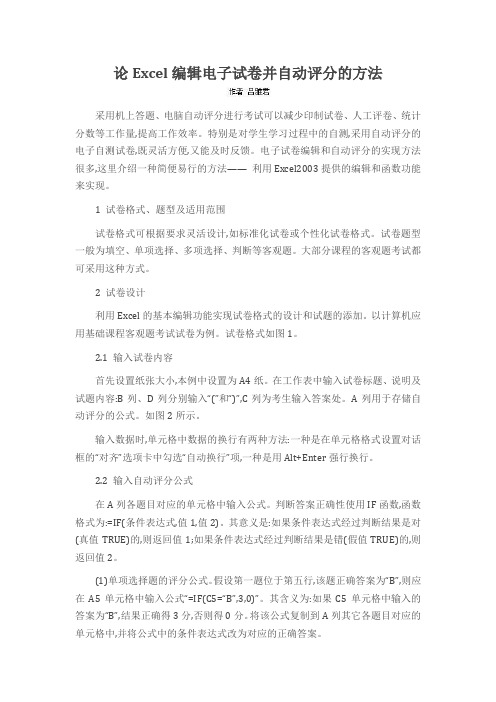
论Excel编辑电子试卷并自动评分的方法采用机上答题、电脑自动评分进行考试可以减少印制试卷、人工评卷、统计分数等工作量,提高工作效率。
特别是对学生学习过程中的自测,采用自动评分的电子自测试卷,既灵活方便,又能及时反馈。
电子试卷编辑和自动评分的实现方法很多,这里介绍一种简便易行的方法——利用Excel2003提供的编辑和函数功能来实现。
1 试卷格式、题型及适用范围试卷格式可根据要求灵活设计,如标准化试卷或个性化试卷格式。
试卷题型一般为填空、单项选择、多项选择、判断等客观题。
大部分课程的客观题考试都可采用这种方式。
2 试卷设计利用Excel的基本编辑功能实现试卷格式的设计和试题的添加。
以计算机应用基础课程客观题考试试卷为例。
试卷格式如图1。
2.1 输入试卷内容首先设置纸张大小,本例中设置为A4纸。
在工作表中输入试卷标题、说明及试题内容:B列、D列分别输入“(”和“)”,C列为考生输入答案处。
A列用于存储自动评分的公式。
如图2所示。
输入数据时,单元格中数据的换行有两种方法:一种是在单元格格式设置对话框的“对齐”选项卡中勾选“自动换行”项,一种是用Alt+Enter强行换行。
2.2 输入自动评分公式在A列各题目对应的单元格中输入公式。
判断答案正确性使用IF函数,函数格式为:=IF(条件表达式,值1,值2)。
其意义是:如果条件表达式经过判断结果是对(真值TRUE)的,则返回值1;如果条件表达式经过判断结果是错(假值TRUE)的,则返回值2。
(1)单项选择题的评分公式。
假设第一题位于第五行,该题正确答案为“B”,则应在A5单元格中输入公式“=IF(C5=“B”,3,0)”。
其含义为:如果C5单元格中输入的答案为“B”,结果正确得3分,否则得0分。
将该公式复制到A列其它各题目对应的单元格中,并将公式中的条件表达式改为对应的正确答案。
为避免考生输入答案时键入空格等多余字符,可对输入单选题答案的单元格设置数据有效性。
excel上机操作题及答案
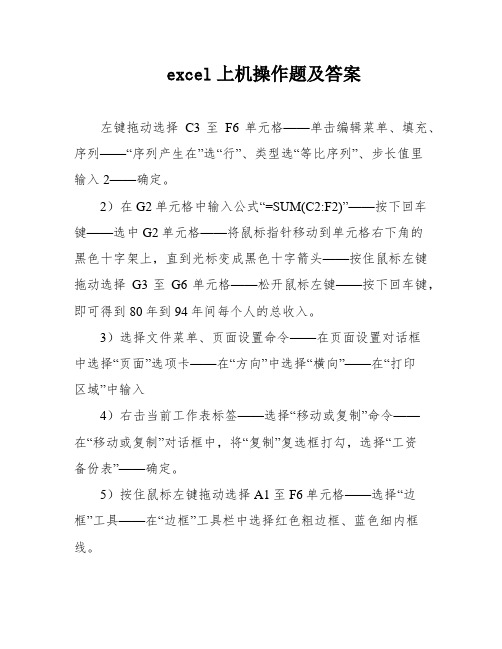
excel上机操作题及答案左键拖动选择C3至F6单元格——单击编辑菜单、填充、序列——“序列产生在”选“行”、类型选“等比序列”、步长值里输入2——确定。
2)在G2单元格中输入公式“=SUM(C2:F2)”——按下回车键——选中G2单元格——将鼠标指针移动到单元格右下角的黑色十字架上,直到光标变成黑色十字箭头——按住鼠标左键拖动选择G3至G6单元格——松开鼠标左键——按下回车键,即可得到80年到94年间每个人的总收入。
3)选择文件菜单、页面设置命令——在页面设置对话框中选择“页面”选项卡——在“方向”中选择“横向”——在“打印区域”中输入4)右击当前工作表标签——选择“移动或复制”命令——在“移动或复制”对话框中,将“复制”复选框打勾,选择“工资备份表”——确定。
5)按住鼠标左键拖动选择A1至F6单元格——选择“边框”工具——在“边框”工具栏中选择红色粗边框、蓝色细内框线。
首先,我们需要对这篇文章进行格式化和修剪,以使其更易于阅读。
下面是修改后的文章:1.在工作表中,按住鼠标左键拖动选择C3至F3单元格。
2.单击“编辑”菜单,选择“填充”,然后选择“序列”选项。
3.在“序列产生在”选项中,选择“行”,在“类型”中选择“等比序列”,并在“步长值”中输入2.最后,单击“确定”按钮。
4.按住鼠标左键拖动选择C4至F4单元格,然后重复步骤3.5.按住鼠标左键拖动选择C5至F5单元格,然后重复步骤3.6.按住鼠标左键拖动选择C6至F6单元格,然后重复步骤3.7.单击G2单元格,然后单击“编辑公式”按钮。
8.在编辑栏中输入公式:C2*12*5+D2*12*5+E2*12*58.9.按住鼠标左键拖动选中G2至G6区域。
10.选择“文件”菜单,然后选择“页面设置”。
11.在“页面设置”对话框中,选择“横向”方向,并单击“工作表”选项卡。
12.单击“打印区域”项右侧的折叠按钮,然后按住鼠标左键拖动选择13.单击“确定”按钮。
Excel 上机操作练习1,自动批改
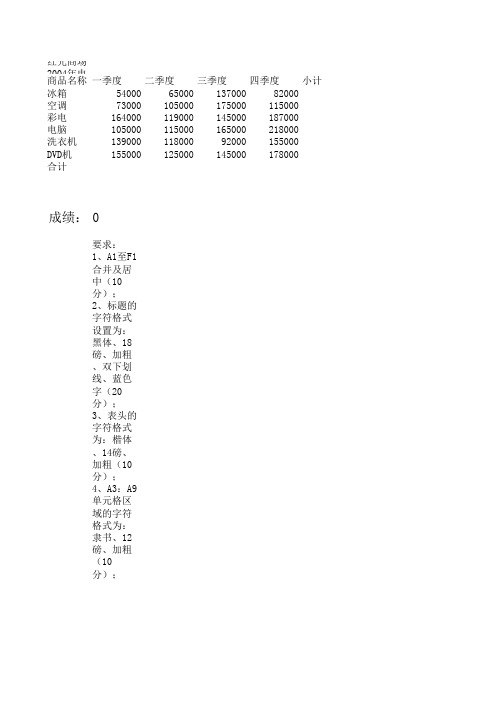
红光商场2004年电器商品销售表
商品名称一季度二季度三季度四季度小计
冰箱540006500013700082000
空调73000105000175000115000
彩电164000119000145000187000
电脑105000115000165000218000
洗衣机13900011800092000155000
DVD机155000125000145000178000
合计
成绩:0
要求:
1、A1至F1合并及居中(10分);
2、标题的字符格式设置为:黑体、18磅、加粗、双下划线、蓝色字(20分);
3、表头的字符格式为:楷体、14磅、加粗(10分);
4、A3:A9单元格区域的字符格式为:隶书、12磅、加粗(10分);
5、B3:F9单元格区域的字符格式为:宋体、12磅(10分);
5、A3:A9单元格区域的水平对齐为居中对齐(10分);
6、设置表头的水平对齐和垂直对齐均为居中(10分);
7、B3:F9区域的数字格式为货币格式为人民币,小数位数为0(20分)
);。
使用宏在EXCEL中完成自动批改单选练习
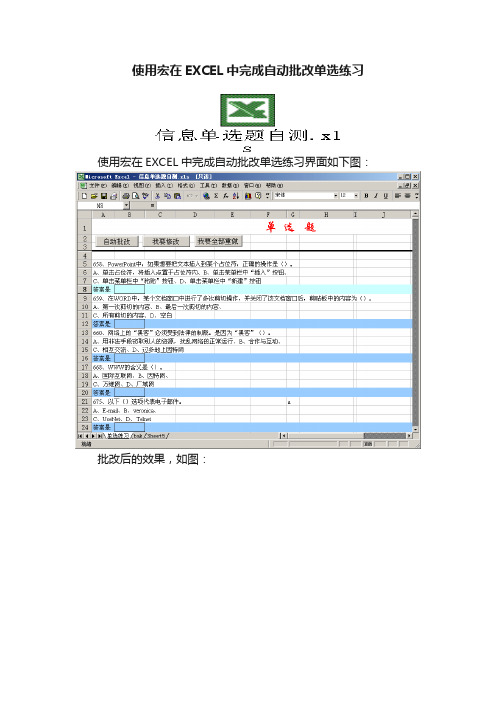
使用宏在EXCEL中完成自动批改单选练习使用宏在EXCEL中完成自动批改单选练习界面如下图:批改后的效果,如图:Private Sub CommandButton1_Click() 'Dim i, j, k As IntegerIf Range("d8") = "正确答案是:" Then MsgBox "你涉嫌做弊,要全部重做" Range("h3") = ""Range("j3") = ""'Dim i As IntegerFor i = 1 To 1224If Range("a" & i) = "答案是" Then Range("b" & i) = ""Range("c" & i) = ""Range("D" & i) = ""Range("E" & i) = ""End IfNextGoTo 100ElseEnd If' Range("B8").Select'‘ ActiveCell.FormulaR1C1 = "c"' With ActiveCell.Characters(Start:=1, Length:=1).Font ' .Name = "Times New Roman"' .FontStyle = "常规"'.Size = 12' .Strikethrough = False' .Superscript = False' .Subscript = False' .OutlineFont = False' .Shadow = False' .Underline = xlUnderlineStyleNone' .ColorIndex = xlAutomatic' End With' MsgBox Range("a" & 11)'For i = 1 To 1224'If Range("c" & i) = "√" Then Range("q" & i) = "C"'NextFor i = 1 To 1224'If Range("a" & i) = "答案是" Then Range("B" & i) = "" If Range("a" & i) = "答案是" Then'''''''''''''''''''''''''''''''''''''''''''''''''''''''''''''''''''If Range("b" & i) = "a" Then Range("b" & i) = "A"If Range("b" & i) = "b" Then Range("b" & i) = "B"If Range("b" & i) = "c" Then Range("b" & i) = "C"If Range("b" & i) = "d" Then Range("b" & i) = "D"'''''''''''''''''''''''''''''''''''''''''''''''''''''''''''''''''''''If Range("b" & i) = Range("q" & i) ThenRange("c" & i) = "√"j = j + 1ElseRange("C" & i) = "╳"k = k + 1End IfRange("D" & i) = "正确答案是:"Range("E" & i) = Range("q" & i)End IfNextRange("h3") = "你做对了" & j & "道"Range("j3") = "你得了" & Int(j * (100 / 315)) & "分" Range("a1").SelectMsgBox "完成批改,可以查看成绩,并请修改错误!" 100 Range("a8").SelectEnd SubPrivate Sub CommandButton2_Click()Range("h3") = ""Range("j3") = ""Dim i As IntegerFor i = 1 To 1224If Range("a" & i) = "答案是" ThenRange("b" & i) = ""Range("c" & i) = ""Range("D" & i) = ""Range("E" & i) = ""End IfNextMsgBox "完成清除,可以重新开始了!"Range("a8").SelectEnd SubPrivate Sub CommandButton3_Click()Range("h3") = ""Range("j3") = ""Dim i As IntegerFor i = 1 To 1224If Range("a" & i) = "答案是" Then'Range("b" & i) = ""' Range("c" & i) = ""Range("D" & i) = ""Range("E" & i) = ""End IfNextMsgBox "完成清除,可以重新开始了!"Range("a8").SelectEnd SubPrivate Sub Worksheet_SelectionChange(ByVal Target As Range)End SubSub 答案是()'' 答案是Macro' 微软中国记录的宏2010-12-14''Dim i, j, k As IntegerRange("B8").Select'‘ ActiveCell.For mulaR1C1 = "c"With ActiveCell.Characters(Start:=1, Length:=1).Font.Name = "Times New Roman".FontStyle = "常规".Size = 12.Strikethrough = False.Superscript = False.Subscript = False.OutlineFont = False.Shadow = False.Underline = xlUnderlineStyleNone.ColorIndex = xlAutomaticEnd With' MsgBox Range("a" & 11)'For i = 1 To 1224'If Range("c" & i) = "√" Then Range("q" & i) = "C"'NextFor i = 1 To 1224'If Range("a" & i) = "答案是" Then Range("B" & i) = "" If Range("a" & i) = "答案是" Then'''''''''''''''''''''''''''''''''''''''''''''''''''''''''''''''''''If Range("b" & i) = "a" Then Range("b" & i) = "A"If Range("b" & i) = "b" Then Range("b" & i) = "B"If Range("b" & i) = "c" Then Range("b" & i) = "C"If Range("b" & i) = "d" Then Range("b" & i) = "D"'''''''''''''''''''''''''''''''''''''''''''''''''''''''''''''''''''''If Range("b" & i) = Range("q" & i) ThenRange("c" & i) = "√"j = j + 1ElseRange("C" & i) = "╳"k = k + 1End IfRange("D" & i) = "正确答案是:"Range("E" & i) = Range("q" & i)End IfNextRange("h3") = "你做对了" & j & "道"Range("j3") = "你得了" & Int(j * (100 / 315)) & "分" Range("a1").SelectMsgBox "完成批改,可以查看成绩,并请修改错误!" End Sub Sub 重做()Range("h3") = ""Range("j3") = ""Dim i As IntegerFor i = 1 To 1224If Range("a" & i) = "答案是" ThenRange("b" & i) = ""Range("c" & i) = ""Range("D" & i) = ""Range("E" & i) = ""End IfNextMsgBox "完成清除,可以重新开始了!"End Sub。
Excel 上机操作练习3,自动批改
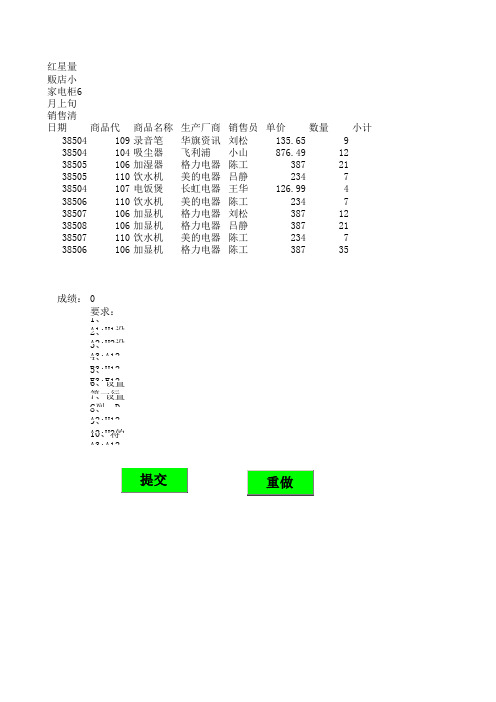
红星量贩店小家电柜6月上旬销售清单
日期商品代码商品名称生产厂商销售员单价数量小计38504109录音笔华旗资讯刘松135.659
38504104吸尘器飞利浦小山876.4912
38505106加湿器格力电器陈工38721
38505110饮水机美的电器吕静2347
38504107电饭煲长虹电器王华126.994
38506110饮水机美的电器陈工2347
38507106加显机格力电器刘松38712
38508106加显机格力电器吕静38721
38507110饮水机美的电器陈工2347
38506106加显机格力电器陈工38735
成绩:0
要求:
1、A1:H1设置为跨列居中,黑体、18号、加粗;(10分)
2、A2:H2设置为水平居中对齐和垂直靠下对齐为楷书、14号、加粗;(10分)
3、A3:A12设置为水平居中对齐、垂直居中对齐、仿宋体、12号、加粗;(10分)
4、B3:H12设置为水平居中对齐,宋体、12号;(10分)
5、F3:F12设置为货币类型、人民币、2位小数;(10分)
6、设置第一行的行高为30,第二行的行高为25,表格其余行的行高为20;(10分)
7、设置C列、D列和E列的列宽为最适合的列宽,其余各列的列宽均为10;(10分)
8、A2:H12的外边框为双线条,内边框为单线条;(10分)
9、A2:H2的填充色为灰度-25%,A3:A12的填充色为茶色。
(10分)
10、将A3:A12设置为日期格式,如“5月10日”格式(10分)。
分)
为20;(10分)10;(10分)。
- 1、下载文档前请自行甄别文档内容的完整性,平台不提供额外的编辑、内容补充、找答案等附加服务。
- 2、"仅部分预览"的文档,不可在线预览部分如存在完整性等问题,可反馈申请退款(可完整预览的文档不适用该条件!)。
- 3、如文档侵犯您的权益,请联系客服反馈,我们会尽快为您处理(人工客服工作时间:9:00-18:30)。
红星量贩店小家电柜6月上旬销售清单
日期商品代码商品名称生产厂商销售员单价数量小计38504109录音笔华旗资讯刘松135.659
38504104吸尘器飞利浦小山876.4912
38505106加湿器格力电器陈工38721
38505110饮水机美的电器吕静2347
38504107电饭煲长虹电器王华126.994
38506110饮水机美的电器陈工2347
38507106加显机格力电器刘松38712
38508106加显机格力电器吕静38721
38507110饮水机美的电器陈工2347
38506106加显机格力电器陈工38735
成绩:0
要求:
1、A1:H1设置为跨列居中,黑体、18号、加粗;(10分)
2、A2:H2设置为水平居中对齐和垂直靠下对齐为楷书、14号、加粗;(10分)
3、A3:A12设置为水平居中对齐、垂直居中对齐、仿宋体、12号、加粗;(10分)
4、B3:H12设置为水平居中对齐,宋体、12号;(10分)
5、F3:F12设置为货币类型、人民币、2位小数;(10分)
6、设置第一行的行高为30,第二行的行高为25,表格其余行的行高为20;(10分)
7、设置C列、D列和E列的列宽为最适合的列宽,其余各列的列宽均为10;(10分)
8、A2:H12的外边框为双线条,内边框为单线条;(10分)
9、A2:H2的填充色为灰度-25%,A3:A12的填充色为茶色。
(10分)
10、将A3:A12设置为日期格式,如“5月10日”格式(10分)。
分)
为20;(10分)10;(10分)。
